Команда Рун, која је присутна у Виндовсима од Виндовса 95, је изванредна функција за брзо покретање програма и административних алата директно из области радне површине без потребе за навигацијом до Старт менија / екрана или контролне табле. На пример, као што вероватно знате, можемо брзо да покренемо прозор Програми и функције, тако што укуцамо аппвиз.цпл у дијалог Покрени, а затим притиснемо тастер Ентер.
Када је Виндовс 7 издат још 2009. године, наредба Рун је недостајала на својој оригиналној локацији, у изборнику Старт. Из разлога који су Мицрософту најпознатији, Рун није био присутан у Старт менију са подразумеваним подешавањима. Међутим, било је могуће вратити команду Покрени променом одговарајућих подешавања у оквиру подешавања менија Старт.

Иако многи корисници више воле покретање Рун команде навигацијом до Старт менија у Виндовсу 7, најбољи начин за покретање Рун команде је истовремено притискање Виндовс и Р тастера. Док је Старт мени избачен из Виндовса 8 / 8.1, овај хоткеи ради под Виндовс 8 и Виндовс 8.1 верзијама.
Ако из неког разлога преферирате покретање команде Рун помоћу миша уместо хоткеи-а, можете лако да подесите пречицу Рун на траци задатака, тако да можете брзо да приступите истом без отварања Старт менија. А ако користите Виндовс 8 / 8.1 на таблету, закачивање команде Рун на траци задатака сигурно ће вам уштедети време.
Креирајте пречицу на радној површини и закачите је на траку задатака
Следите упутства у наставку да бисте покренули команду Покрени на траци задатака у оперативном систему Виндовс 7/8 / 8.1
Корак 1: Када сте на радној површини, кликните десним тастером миша, изаберите ставку Ново, а затим изаберите ставку Пречица да бисте отворили чаробњак за креирање пречице.

Корак 2: У оквиру Укуцај локацију ставке, налепите следећу локацију:
Ц: Виндовс: екплорер.еке схелл ::: {2559а1ф3-21д7-11д4-бдаф-00ц04ф60б9ф0}
Имајте на уму да претпостављамо да је “Ц” ознака погона ваше Виндовс инсталиране партиције. Ако сте инсталирали Виндовс на неку другу диск јединицу, замијените “Ц” словом погона. На пример, ако је Виндовс инсталиран на “Е” диск јединици и замени “Ц” слово са “Е”.

Кликните на дугме Нект да бисте прешли на следећи корак.
Корак 3: Унесите Рун у Упишите име за ову пречицу и кликните на дугме Финисх да бисте затворили чаробњак и креирали пречицу команде Рун на радној површини.
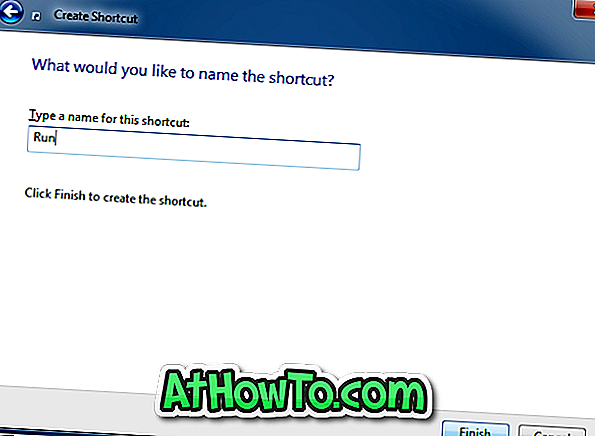
Корак 4: Можете да пређете на следећи корак ако не желите да подесите подразумевану икону пречице команде Покрени. Да бисте прилагодили подразумевану икону, кликните десним тастером миша на пречицу Покрени на радној површини, кликните на дугме Својства, на картици Пречица, кликните на дугме Промени икону, налепите „% СистемРоот% Систем32 \ т унесите кључ, изаберите подразумевану икону команде Покрени, а затим кликните на дугме У реду.
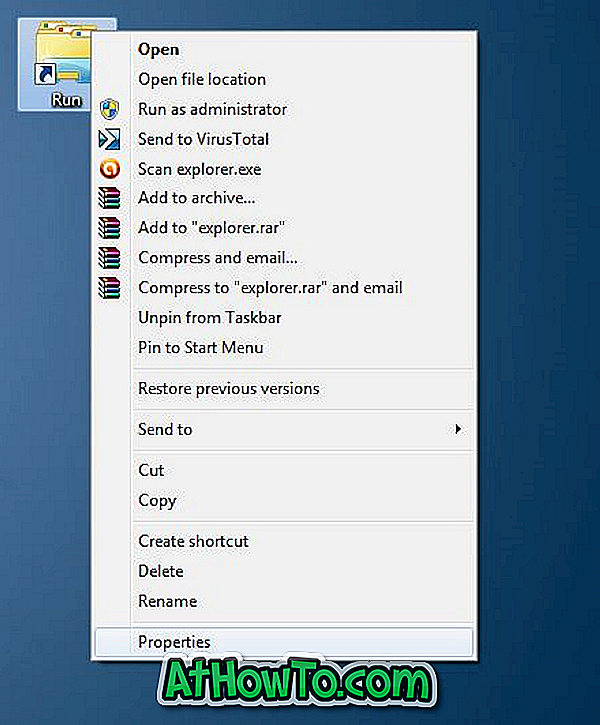
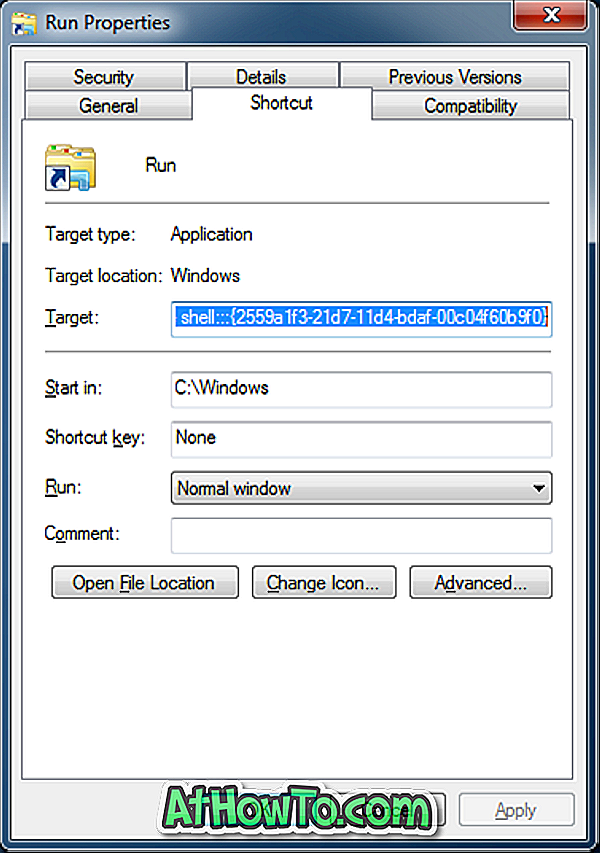
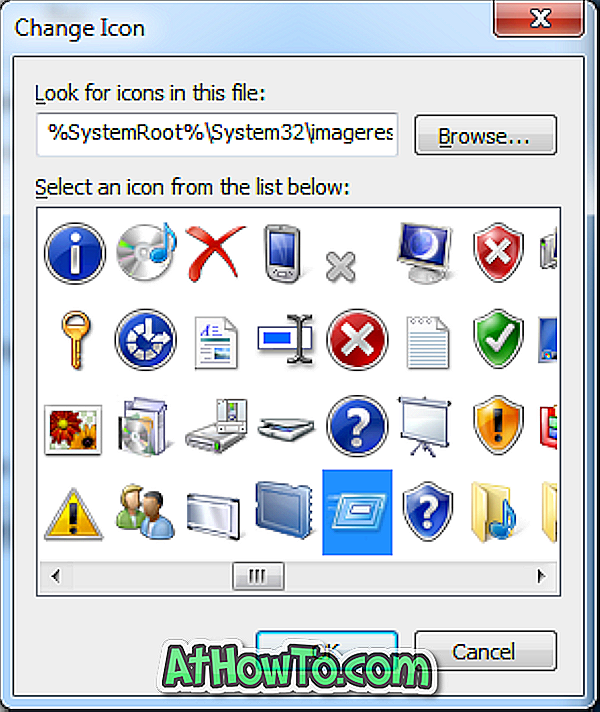
Корак 5: Коначно, повуците и испустите новокреирану пречицу наредбе „Покрени“ у траку задатака да бисте је причврстили на траку задатака. То је то!
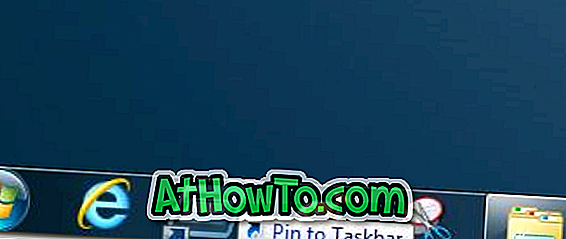
Како да направите сопствене пречице за команде за покретање и како да закачите команду Покрени на почетном екрану у Виндовс 8 / 8.1 водичу такође могу да вас занимају.













